国产十大u盘品牌排行榜?如何选择适合自己的U盘产品?
14
2025-03-06
在电脑使用过程中,难免会遇到系统崩溃等问题,此时重新安装系统是最好的解决方法之一。然而,很多人不知道如何制作装机U盘,从而导致花费更多的时间和精力。本文将为大家详细介绍制作装机U盘的方法,帮助大家轻松搞定安装系统。
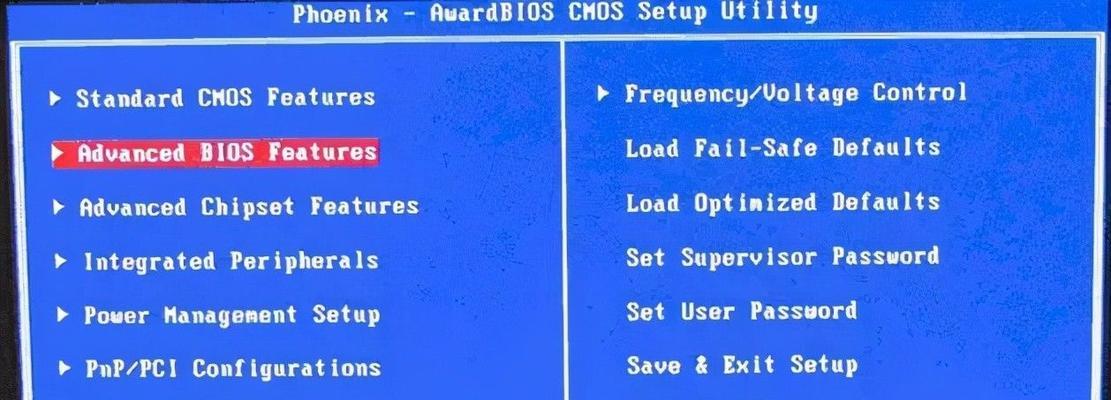
准备工作
首先需要准备一台电脑、一个U盘以及一个系统镜像文件。建议选择容量较大的U盘,至少16G以上,并确保数据已备份。同时,需要下载一个制作U盘启动工具。
下载系统镜像文件
选择合适的系统镜像文件并下载到电脑中。可以在官方网站或者第三方网站下载,建议选择官方网站下载以确保系统的安全性和稳定性。

下载制作U盘启动工具
下载一个制作U盘启动工具,例如U盘启动精灵、WinPE、Rufus等等。这些工具都可以免费下载,并提供简单易操作的用户界面。
格式化U盘
在使用U盘前需要先进行格式化操作,确保U盘的清洁和稳定。格式化U盘的过程可以通过右键单击U盘图标,选择“格式化”完成。
打开制作U盘启动工具
在电脑上打开已下载的制作U盘启动工具。根据提示将U盘插入电脑,选择U盘,并选择系统镜像文件。

选择制作方式
在制作U盘启动工具中,选择制作方式。通常有两种方式可选:USB-HDD和USB-ZIP。建议选择USB-HDD方式以获得更好的启动速度和稳定性。
开始制作
点击“开始制作”按钮,制作过程将自动开始。制作时间取决于系统镜像文件的大小和U盘的速度。
等待制作完成
在制作过程中,需要等待制作完成。期间可以做其他事情,但不要拔出U盘或者关闭电脑。
制作完成
制作完成后会弹出提示框,说明U盘制作成功。此时可以将U盘拔出,准备安装系统。
进入BIOS设置
在安装系统前需要进入BIOS设置,将启动设备设置为U盘。具体操作步骤可以参考电脑说明书。
插入U盘
将制作好的U盘插入电脑,并重新启动电脑。如果设置正确,电脑将会从U盘启动。
选择安装方式
在系统安装界面中,选择合适的安装方式,根据提示进行操作即可完成系统安装。
安装过程
安装过程需要一定的时间,具体时间取决于系统版本、电脑性能和硬件配置等因素。需要耐心等待。
安装完成
安装完成后,重新进入BIOS设置,将启动设备改回硬盘。重新启动电脑,系统将以新安装的系统版本启动。
通过制作装机U盘,安装系统的过程变得更加简单和方便。希望本文能够帮助大家解决安装系统的问题,让电脑使用更加流畅和高效。
版权声明:本文内容由互联网用户自发贡献,该文观点仅代表作者本人。本站仅提供信息存储空间服务,不拥有所有权,不承担相关法律责任。如发现本站有涉嫌抄袭侵权/违法违规的内容, 请发送邮件至 3561739510@qq.com 举报,一经查实,本站将立刻删除。